painter怎么使用画笔中条纹效果和霓虹灯效果?painter中想要绘制图形,需要使用画笔,画笔有很多样式,该怎么使用条纹和霓虹灯效果?下面我们就来看看详细的教程,需要的朋友可以参考下
Painter中的外观选择中有很多效果,想要绘制莲花图案,该怎么绘制呢》下面我们就来看看详细的教程。
- 软件名称:
- Corel Painter 2017 简体中文包 1.0 汉化版
- 软件大小:
- 15MB
- 更新时间:
- 2016-08-27

1、打开Painter软件,鼠标左键单击菜单下的【文件】>>【新建】,在新创建的画布中绘图,在左边的工具箱中下选择【外观选择】,这里选择莲花的效果,如下图所示。
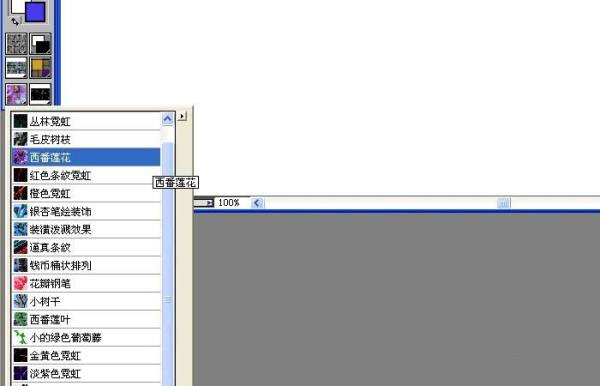
2、接着,设置画笔的大小为20,并用画笔在画布上绘画一些莲花的图形出来,如下图所示。
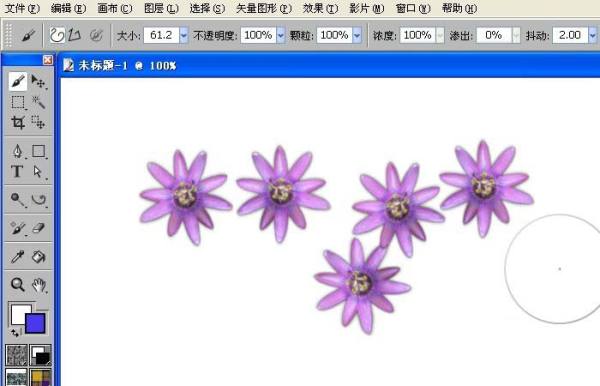
3、然后,更改画笔效果的显示样式,选择条纹效果,如下图所示。

4、接着,更改画笔的大小设置为10,并用画笔在画布上绘画一些条纹的图形出来,如下图所示。
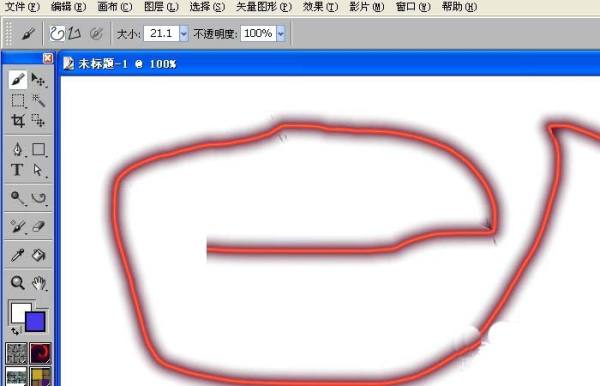
5、然后,更改画笔效果的显示样式,选择霓虹效果,如下图所示。
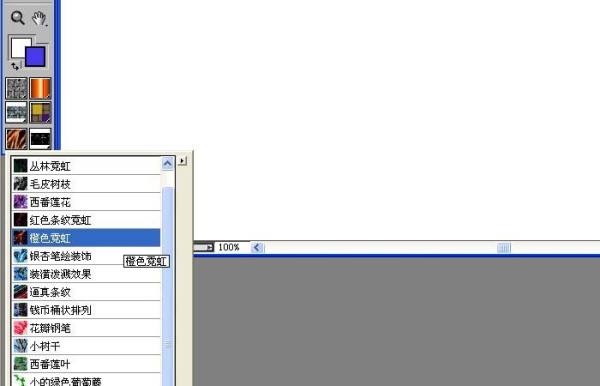
6、接着,设置画笔大小设置为20,并用画笔在画布上绘画一些霓虹的图形出来,如下图所示。用不同的画笔的外观显示就会画出不同的效果,喜欢绘画的朋友按着步骤也来画画吧。

以上就是painter怎么使用画笔中条纹效果和霓虹灯效果?的详细内容,更多请关注0133技术站其它相关文章!








